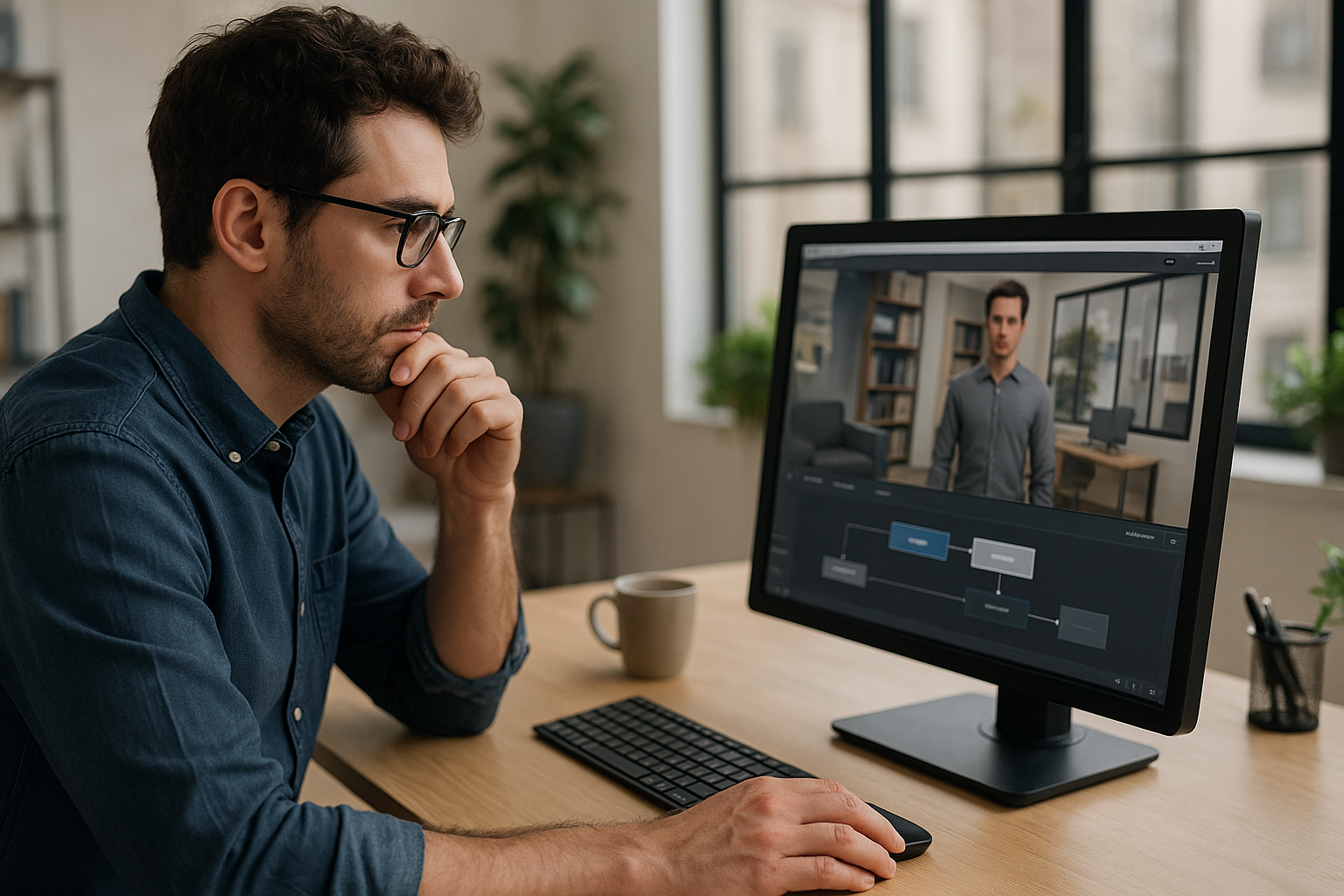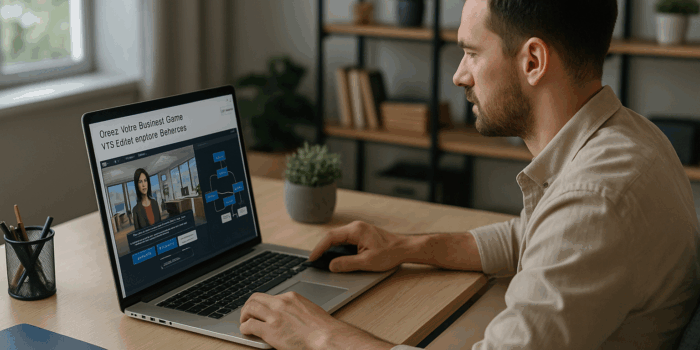Maîtriser le Bloc Attendre VTS Editor pour rythmer vos formations
Responsables formation, concepteurs pédagogiques et RH se heurtent à des questions très concrètes : comment éviter que l’attention chute après quelques minutes, comment enchaîner voix, vidéos et interactions sans “sauts” d’écran, comment souffler au bon moment. Le Bloc Attendre VTS Editor est la brique simple qui permet de piloter ce rythme sans effort. Invisible pour l’apprenant, il crée des silences utiles, synchronise les médias et débloque la suite du scénario au bon moment, tout en restant facile à maintenir dans VTS Editor.
Pourquoi le tempo améliore l’efficacité
Un rythme maîtrisé soutient l’attention sur la durée, facilite la mémorisation (effet d’espacement) et diminue la charge mentale. Des travaux récents montrent que l’espacement des informations améliore l’ancrage en mémoire à long terme (PNAS, 2019) et que l’ajustement de la charge cognitive renforce l’apprentissage (Frontiers in Psychology, 2011). En pratique, ce pilotage du temps se traduit par une meilleure complétion et de meilleurs scores, mesurables dans votre LMS ou dans VTS Perform.
Réglages essentiels du bloc Attendre dans VTS Editor
Mode Infini : attendre une action de l’apprenant
Avec le mode Infini, le graphe se met en pause sans durée limite. Aucune sortie automatique : la reprise dépend d’un événement (clic sur une Zone cliquable, fin d’un Compte à rebours, interaction décor, téléportation). C’est idéal pour exiger un geste volontaire avant d’avancer (observer un objet, ouvrir un document, choisir une option). Lorsque l’option est désactivée, la sortie s’active à la fin du délai prévu.
Temps d’attente : des durées courtes et utiles
Fixez la durée au dixième de seconde (0,3 s, 0,8 s, 1,2 s…).
- 0,3 à 0,8 s : micro‑pauses qui fluidifient les transitions entre répliques et animations.
- 1 à 2 s : laisser finir la lecture d’un sous‑titre ou d’un message, baisser la charge cognitive.
- 2 à 4 s : simuler des délais réels (mise en attente, chargement, validation).
Variables dynamiques (Pack INTÉGRAL)
Rendez la durée adaptative avec une expression (ex. baseDelay + bonusNiveau ou tempo_confort). Cas typiques : novices = pauses plus longues ; experts = enchaînement plus rapide ; après une erreur = respiration supplémentaire ; progression élevée = accélération. Astuce de maintenance : centralisez des variables globales (tempo_court, tempo_standard, tempo_long) pour ajuster tout le module en quelques secondes.
Sorties, flux et différences avec d’autres blocs
Sortie automatique vs attente contrôlée
En mode standard (Infini désactivé), la sortie unique se déclenche à la fin du délai. C’est parfait pour rythm(er) des dialogues, consignes ou animations, ou créer une respiration avant un Quiz. En mode Infini, aucune sortie n’est émise : un autre bloc doit “ramener” le flux. Résultat : plus d’intention dans l’action et moins d’effet “forcé”.
Attendre, Compte à rebours et pause via le menu
- Attendre : met en scène le temps sans interface visible (pauses, silences, synchronisation).
- Compte à rebours : contrainte de temps visible (chronomètre) avec sortie alternative si le temps expire.
- Pause via le menu : met l’expérience en pause globale pour la navigation, sans usage de mise en scène.
Bonnes pratiques avec le bloc Attendre
Patterns simples qui marchent
- Micro‑pauses de 0,5 à 1,5 s après Parler/Message pour laisser lire et éviter les enchaînements “brutaux”.
- 0,3 à 0,8 s entre une Émotion (ex. Indécision 1) et la réplique suivante pour rendre l’échange plus naturel.
- 1 à 2 s juste avant un Quiz pour réduire la charge cognitive.
- Courte pause après un Diaporama/Vidéo pour recentrer l’attention avant une consigne.
Erreurs à éviter
- Attentes trop longues qui cassent le rythme.
- Mode Infini sans événement de reprise (blocage).
- Accumulation de délais successifs créant une attente perçue : regroupez et simplifiez.
- Absence de tests multi‑appareils : les performances audio/vidéo changent la perception du tempo.
Usages pédagogiques du bloc Attendre VTS Editor
Donner un temps de réflexion
Après une consigne riche ou un feedback de correction, insérez 1,2 à 2,5 s avant la suite : l’apprenant assimile mieux et évite les erreurs répétées. À suivre dans votre LMS/VTS Perform via le temps passé et la réussite à la première tentative.
Mise en scène narrative et suspense
Alternez répliques, émotions et pauses courtes pour une conversation crédible : Parler (réplique sensible) → Attendre 0,8 s → Émotion Tristesse 1 → Attendre 0,5 s → Parler (reformulation empathique).
Guidage progressif dans une scène interactive
Ne montrez pas tout d’un coup. Affichez un indice, Attendre 0,7 s, second indice, Attendre 1 s, puis laissez l’action (Zone cliquable). En mode Infini, la progression dépend d’un clic précis : moins d’errance et plus d’efficacité.
Simuler des délais réels
Service client : son d’ambiance “bureau”, Attendre 3 s, reprise de la conversation. Industrie : stabilisation d’une machine, Attendre 2,5 s, puis consigne. Ce réalisme prépare le transfert sur le terrain.
Onboarding et micro‑pauses d’orientation
Dès le départ : montrer les repères (Score/Ressources), Attendre 1 s, message de confirmation, Attendre 0,5 s, première action guidée. Vous réduisez l’anxiété des nouveaux utilisateurs et les abandons précoces.
Accessibilité et confort
Proposez un réglage de rythme via une variable tempo_confort et remplacez partout les durées fixes. Expérience plus inclusive, sans multiplier les versions.
Combinaisons avancées avec d’autres blocs
Gating avec Attendre (Infini) + Zones cliquables
Objectif : bloquer la suite tant qu’une observation n’est pas faite. Exemple : consigne → Attendre Infini → clic obligatoire sur un document → téléportation vers la suite. Enregistrez un flag (ex. doc_rgpd_vu = vrai) pour adapter un chemin plus tard.
Monter la pression temporelle
Contexte → Attendre 1 à 2 s pour capter l’attention → démarrer un Compte à rebours visible. Si l’action est réussie dans les temps, sortie 1 ; sinon, sortie 2 vers une remédiation. Un léger son d’ambiance renforce l’urgence.
Durées dynamiques selon score et profil
Après Vérifier Score, fixez baseDelay = 1,5 s (score faible), 0,8 s (moyen), 0,4 s (élevé). Un Switch peut router vers des séquences “tempo court/standard/long” pour des différences plus marquées.
Synchroniser médias et feedbacks
Pour éviter les collisions (voix, sons, animations, textes), séquencez : Parler → Attendre 0,4 s → Son (effet court) → Attendre 0,3 s → Émotion → Attendre 0,4 s → Message de feedback. Après une Vidéo non passable, ajoutez 0,7 s avant un Quiz pour éviter un “switch” brutal.
Suivre et prouver l’impact
Placez un bloc Progression après un jalon pour afficher l’avancée (+33 % ou “Complété”) et activez l’envoi de données vers les fonctionnalités de VTS Perform (SCORM/Learning Analytics). Utilisez Score pour récompenser la réactivité (ex. +5 si clic < 10 s), puis Vérifier Score pour ouvrir un chemin expert ou plus guidé.
Check‑list qualité avant publication
- Aucun blocage : chaque Attendre en mode Infini a un événement de reprise (clic, timer, retour).
- Rythme fluide sur PC/Mac et mobile : pas de chevauchement voix/sons, pas de “trous” non voulus.
- Enchaînements lisibles : les micro‑pauses améliorent‑elles la compréhension lors des tests bêta ?
- Charge cognitive maîtrisée : pas d’empilement de stimuli sans respiration.
- Maintenance facilitée : durées pilotées par variables centralisées, notes claires dans le graphe.
Passez à l’action
Plan en 3 étapes
- Cartographier où temporiser : dialogues denses, transitions médias, consignes, feedbacks, temps d’observation.
- Choisir la bonne durée : micro‑pauses (0,3–1,5 s), pauses courtes (1–3 s), délais réalistes (2–4 s), variables pour personnaliser.
- Tester, mesurer, itérer : valider le confort multi‑device, centraliser les durées, relier les effets aux KPIs (complétion, réussite, temps passé).
Ressources utiles
- Tutoriel vidéo du bloc Attendre : voir le tutoriel
- Découvrir l’outil auteur : VTS Editor
- Déployer et mesurer : VTS Perform et ses fonctionnalités LMS
- Essayer gratuitement 30 jours : Essayer Virtual Training Suite
Pour aller plus loin sur le rythme et la mémorisation
- Espacement et mémoire à long terme : Spaced learning enhances memory (PNAS, 2019)
- Charge cognitive et conception pédagogique : Cognitive Load Theory (Frontiers in Psychology, 2011)
Rappel clé
Le Bloc Attendre VTS Editor est votre métronome discret : en mode standard, il crée des micro‑pauses décisives ; en mode Infini, il conditionne la suite à une action volontaire. Bien combiné aux autres blocs, il transforme vos modules en expériences rythmées, engageantes et performantes.